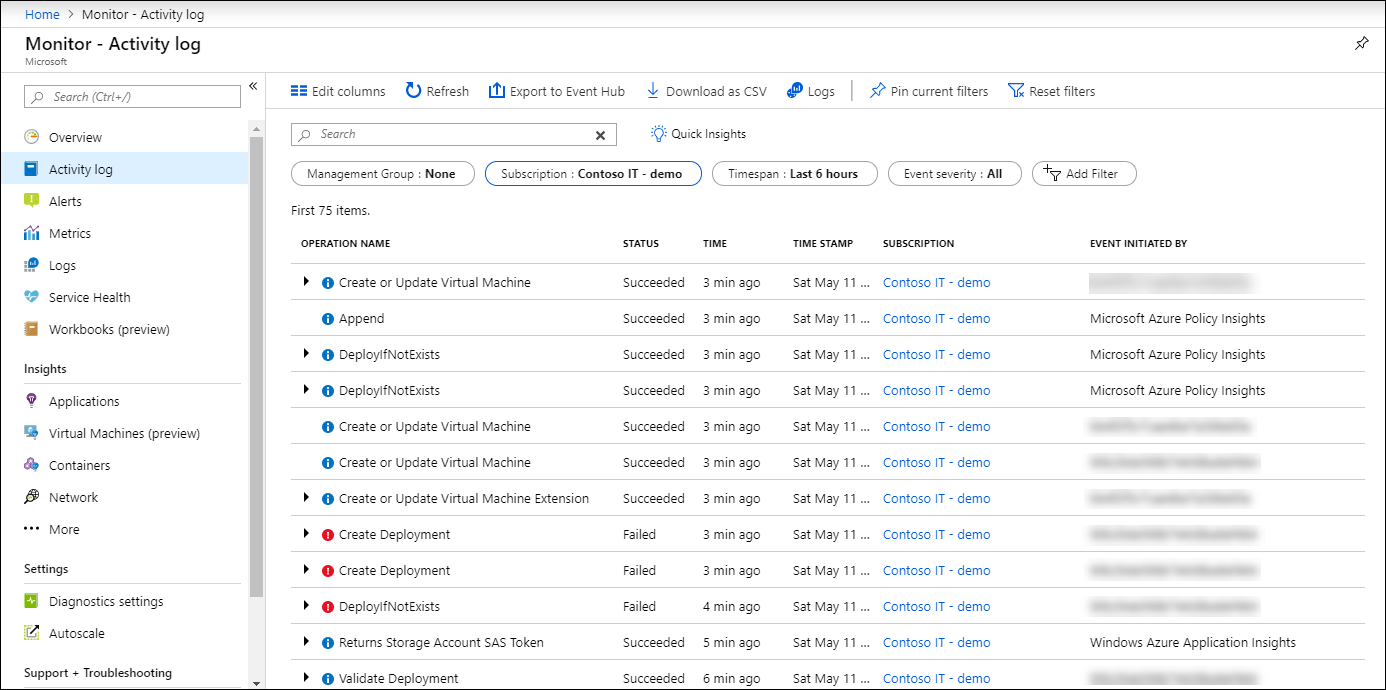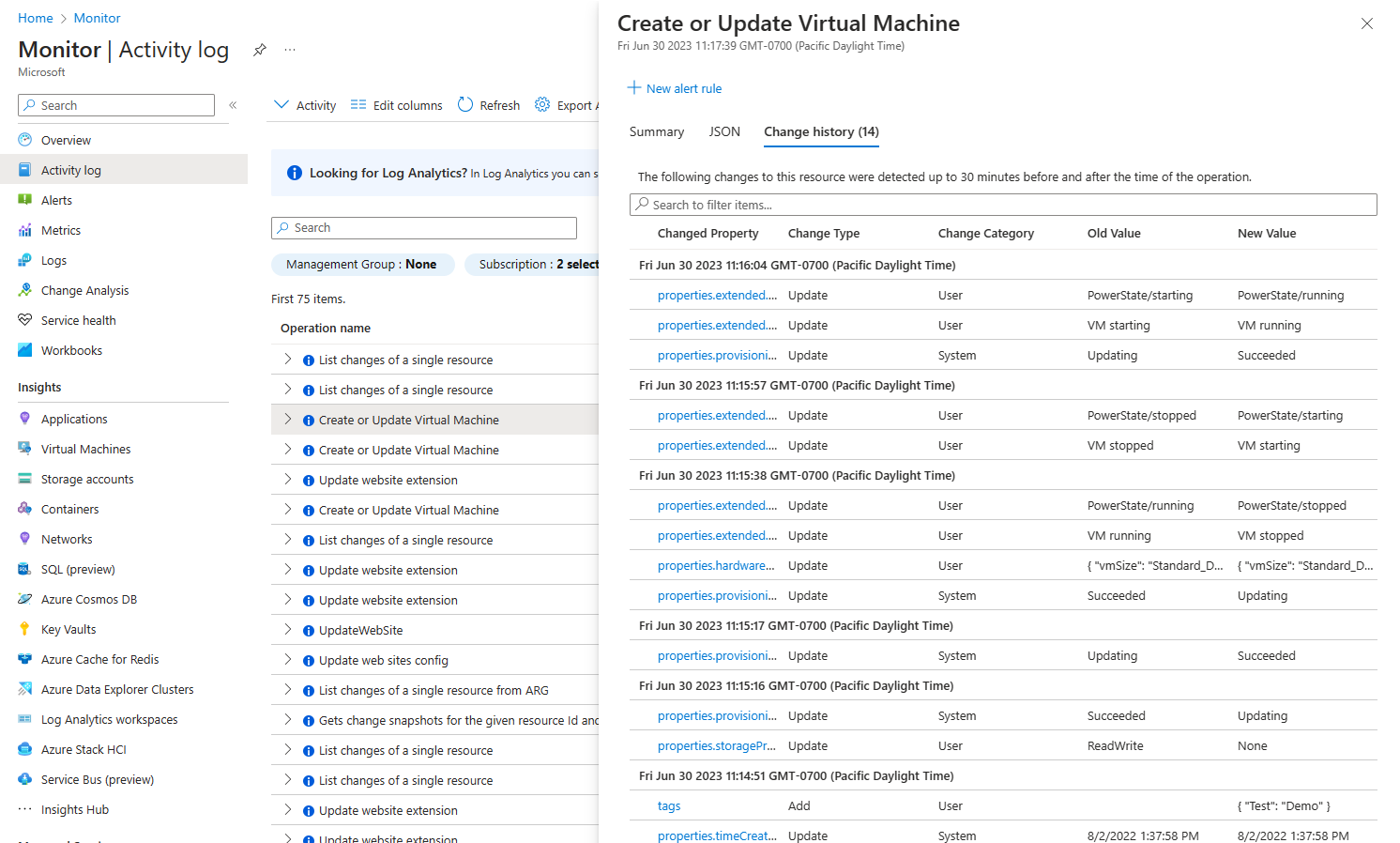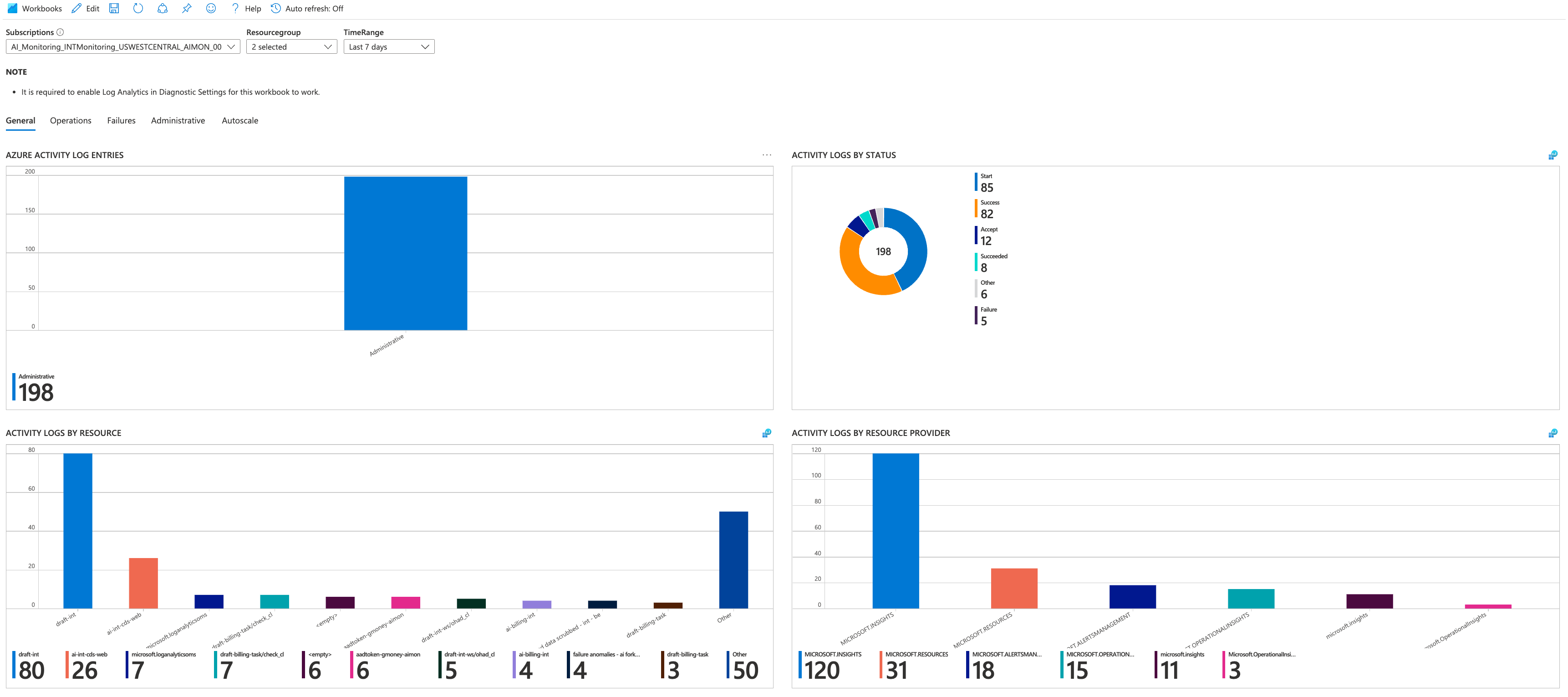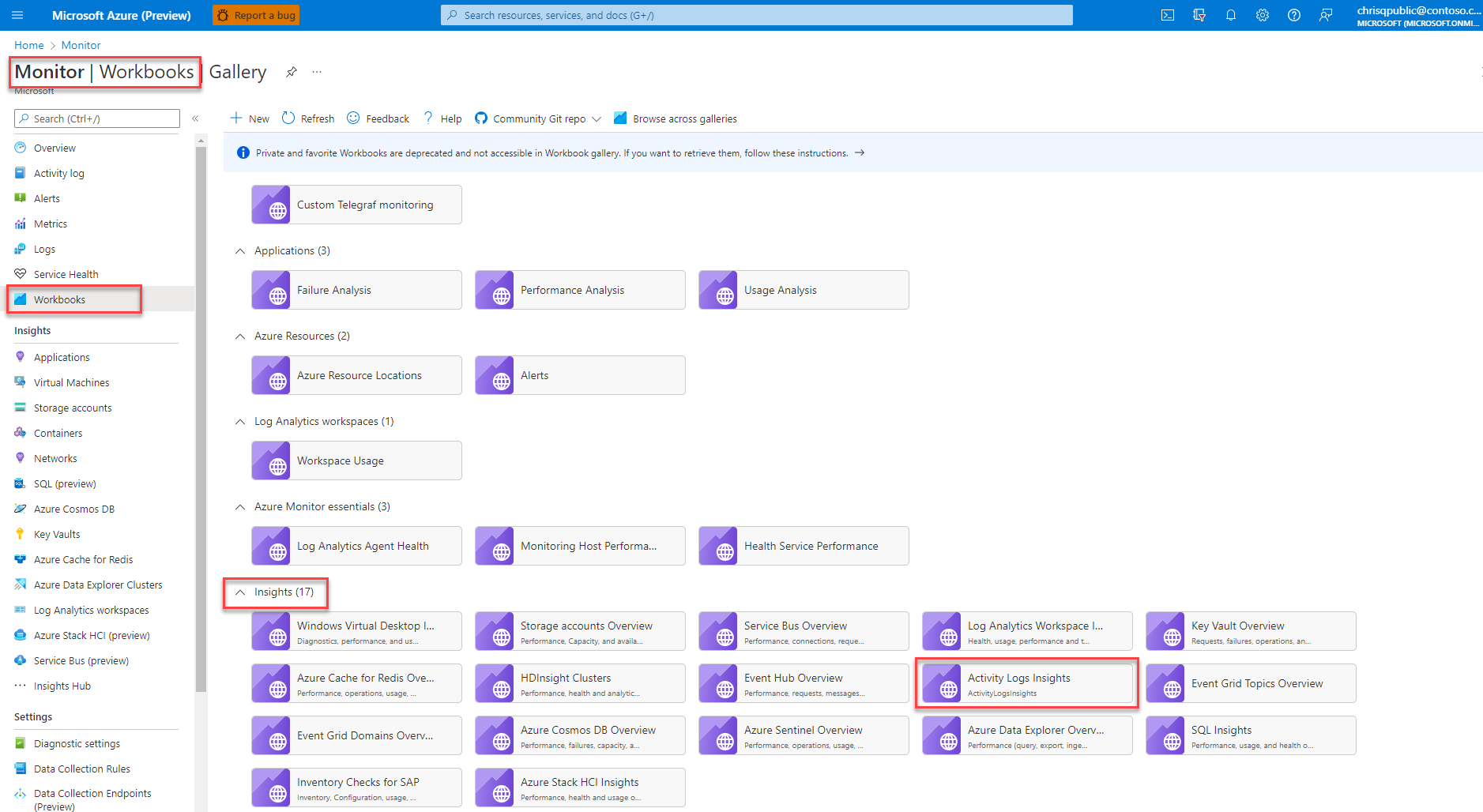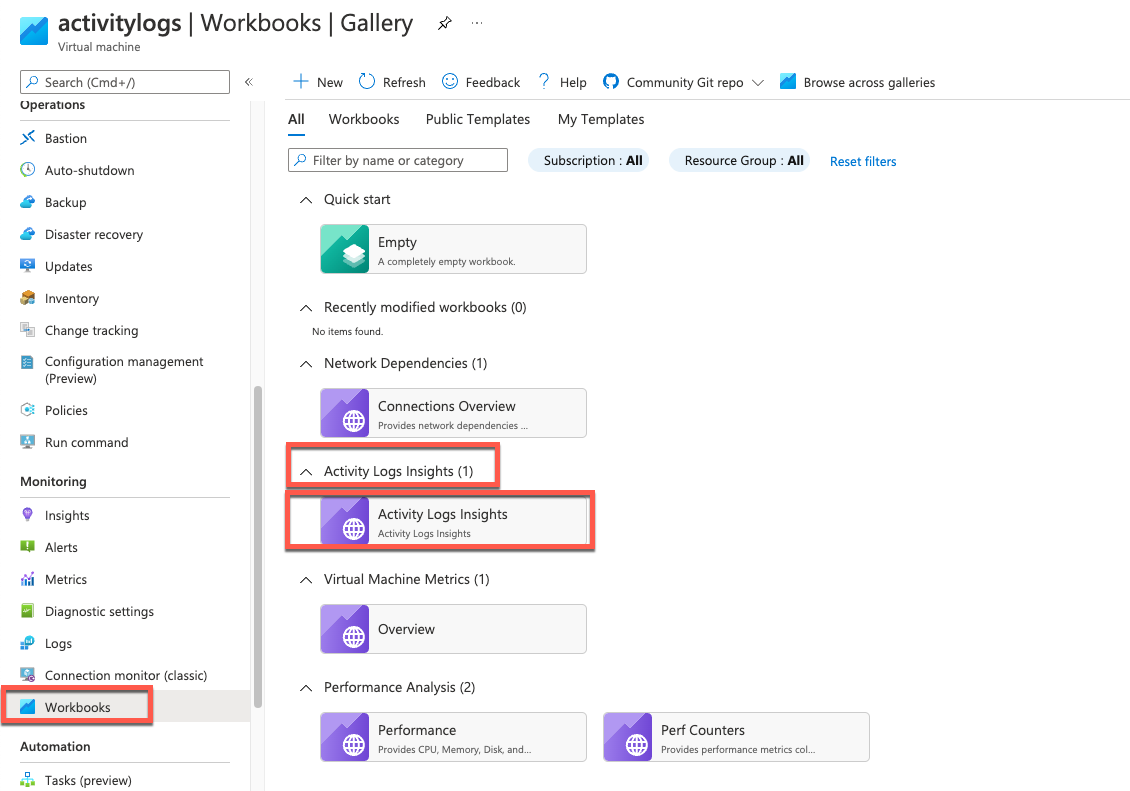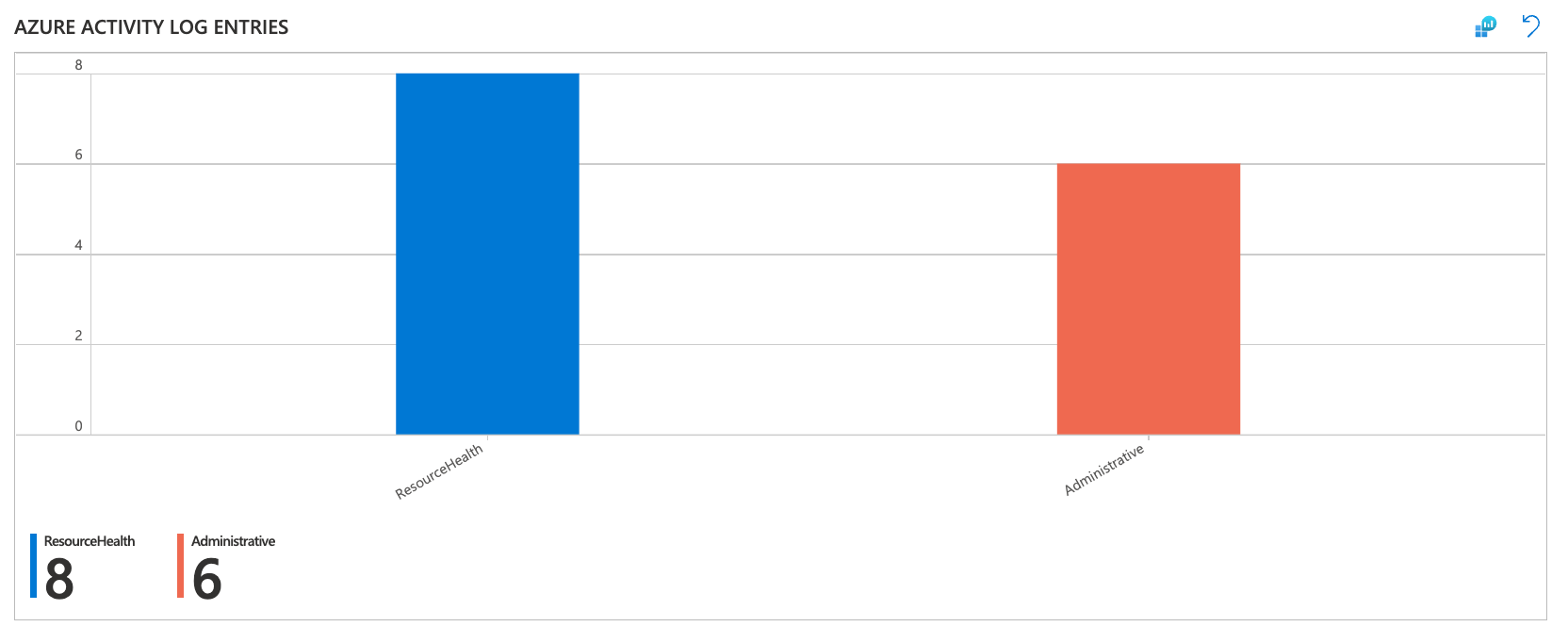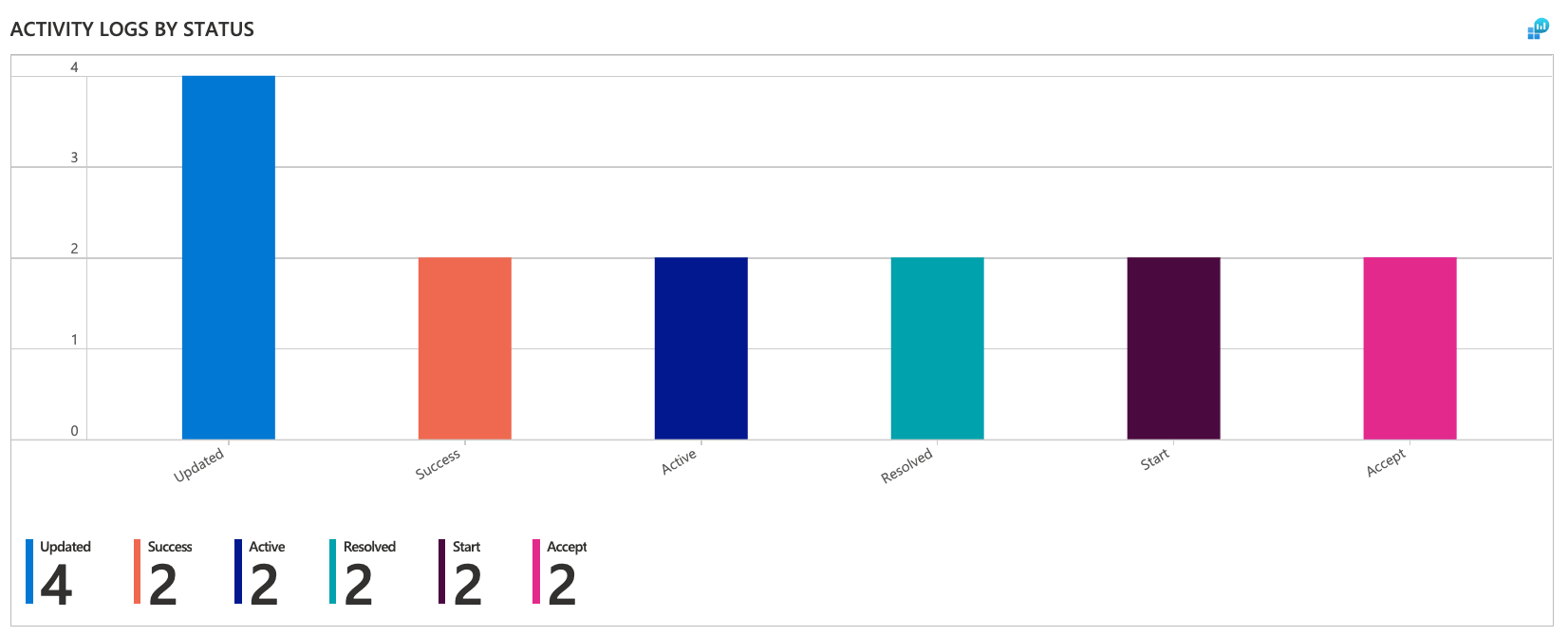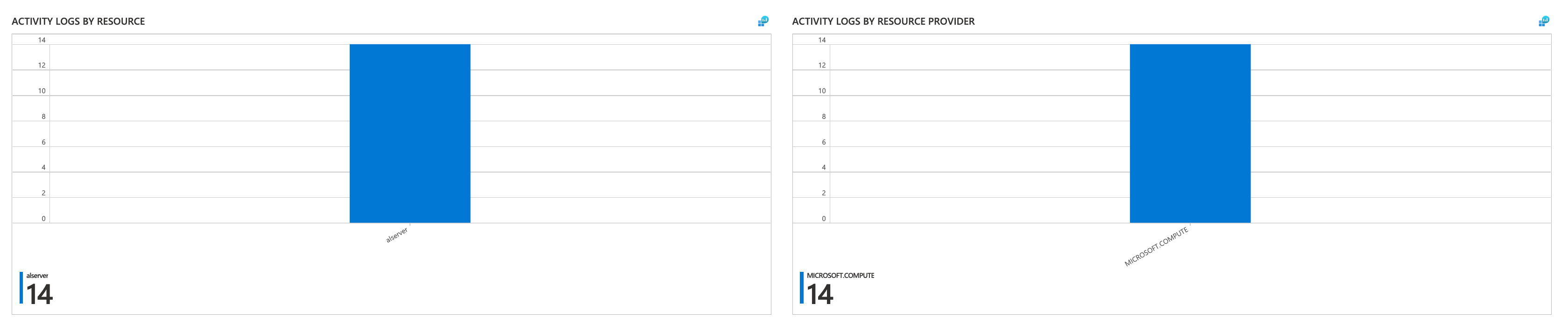Az Azure Monitor tevékenységnaplójának és tevékenységnapló-elemzéseinek használata
Az Azure Monitor tevékenységnaplója egy platformnapló, amely betekintést nyújt az előfizetési szintű eseményekbe. A tevékenységnapló olyan információkat tartalmaz, mint az erőforrások módosításának vagy a virtuális gépek indításának az időpontja. Ez a cikk a tevékenységnapló megtekintésének és különböző célhelyekre történő elküldésének módját ismerteti.
A tevékenységnapló megtekintése
A tevékenységnaplót az Azure Portal legtöbb menüjéből elérheti. A megnyitásához használt menü határozza meg a napló kezdeti szűrőjét. Ha a Monitor menüből nyitja meg, az egyetlen szűrő az előfizetésen van. Ha egy erőforrás menüjéből nyitja meg, akkor a szűrő az adott erőforrásra lesz állítva. A szűrőt bármikor módosíthatja az összes többi bejegyzés megtekintéséhez. Ha további tulajdonságokat szeretne hozzáadni a szűrőhöz, válassza a Szűrő hozzáadása lehetőséget.
A tevékenységnapló-kategóriák leírását az Azure-tevékenységnapló eseményséma című témakörben talál.
A tevékenységnapló letöltése
Az aktuális nézetben szereplő események letöltéséhez válassza a Letöltés CSV-fájlként lehetőséget.
A korábbi módosítások megtekintése
Egyes eseményeknél megtekintheti a módosítási előzményeket, amelyek az esemény időpontjában történt módosításokat jelenítik meg. Válasszon ki egy eseményt a tevékenységnaplóból, amelyet részletesebben szeretne megvizsgálni. A Módosítási előzmények lapon a művelet előtt és után legfeljebb 30 perccel megtekintheti az erőforrás módosításait.
Ha bármilyen módosítás van társítva az eseményhez, megjelenik a választható módosítások listája. Ha kiválaszt egy módosítást, megnyílik a Változáselőzmények lap. Ezen a lapon az erőforrás módosításai láthatók. Az alábbi példában láthatja, hogy a virtuális gép mérete megváltozott. A lapon megjelenik a virtuális gép mérete a módosítás előtt és után. A változáselőzményekről további információt az erőforrás-módosítások lekérése című témakörben talál.
Megőrzési időszak
A tevékenységnaplók 90 napig érhetők el az Azure-ban, majd törli őket a rendszer. A bejegyzésekért ez idő alatt a mennyiségtől függetlenül nem kell díjat fizetni. További funkciók, például a hosszabb megőrzés érdekében hozzon létre egy diagnosztikai beállítást, és az igényeinek megfelelően irányítsa át a bejegyzéseket egy másik helyre. A feltételeket az előző szakaszban tekintheti meg.
Tevékenységnapló-elemzések
A tevékenységnapló-elemzések irányítópultok készletét biztosítják, amelyek monitorozzák az előfizetés erőforrásainak és erőforráscsoportjainak változásait. Az irányítópultok azt is megjelenítik, hogy mely felhasználók vagy szolgáltatások végeztek tevékenységeket az előfizetésben és a tevékenységek állapotában. Ez a cikk bemutatja, hogyan hozhat létre és tekinthet meg tevékenységnapló-megállapításokat az Azure Portalon.
A tevékenységnapló-elemzések olyan válogatott Log Analytics-munkafüzetek , amelyek irányítópultokkal jelenítik meg a AzureActivity táblázatban szereplő adatokat. Az adatok közé tartozhat például, hogy mely rendszergazdák töröltek, frissítettek vagy hoztak létre erőforrásokat, és hogy a tevékenységek sikertelenek vagy sikeresek-e.
Az Azure Monitor a Log Analytics-munkaterületre küldött összes tevékenységnaplót egy úgynevezett AzureActivitytáblában tárolja. A tevékenységnapló-elemzések használata előtt engedélyeznie kell a naplók Log Analytics-munkaterületre való küldését.
Erőforráscsoport- vagy előfizetésszintű tevékenységnapló-elemzések megtekintése
Tevékenységnapló-elemzések megtekintése az erőforráscsoport vagy az előfizetés szintjén:
Az Azure Portalon válassza a Munkafüzetek figyelése>lehetőséget.
A Elemzések szakaszban válassza a Tevékenységnaplók Elemzések lehetőséget.
A Tevékenységnaplók Elemzések lap tetején válassza a következőt:
- Egy vagy több előfizetés az Előfizetések legördülő listából.
- Erőforrások és erőforráscsoportok a CurrentResource legördülő listából.
- Egy időtartomány, amelynek adatait a TimeRange legördülő listából tekintheti meg.
Erőforrásszintű tevékenységnapló-elemzések megtekintése
Feljegyzés
A tevékenységnapló-elemzések jelenleg nem támogatják az alkalmazás Elemzések erőforrásokat.
Tevékenységnapló-elemzések megtekintése az erőforrás szintjén:
Az Azure Portalon nyissa meg az erőforrást, és válassza a Munkafüzetek lehetőséget.
A Tevékenységnaplók Elemzések szakaszban válassza a Tevékenységnaplók Elemzések lehetőséget.
A Tevékenységnaplók Elemzések lap tetején válassza ki azt az időtartományt, amelynek adatait meg szeretné tekinteni a TimeRange legördülő listából:
Az Azure-tevékenységnapló-bejegyzések az egyes tevékenységnapló-kategóriák tevékenységnapló-rekordjainak számát jelenítik meg.
A tevékenységnaplók állapot szerint az egyes állapotok tevékenységnapló-rekordjainak számát jelenítik meg.
Az előfizetés és az erőforráscsoport szintjén az erőforrás - és tevékenységnaplók erőforrás-szolgáltató szerinti tevékenységnaplói az egyes erőforrások és erőforrás-szolgáltatók tevékenységnapló-rekordjainak számát jelenítik meg.
Következő lépések
További információk: